iPadOS è il sistema operativo attualmente in esecuzione sull'iPad. Non è in circolazione da molto tempo, quindi potresti non aver avuto il tempo di vedere tutto ciò che questo sistema operativo ha da offrire.
iPadOS offre cose come supporto per unità esterne, multitasking migliorato, schermata Home migliore e altro ancora. Ma dove vai per trovare tutti i suggerimenti e i trucchi che ha da offrire? Questo è ciò che imparerai in questo tutorial.
Come abilitare la modalità oscura di iPadOS
C'è una nuova e utile modalità oscura che puoi facilmente attivare. Per abilitarlo vai su:
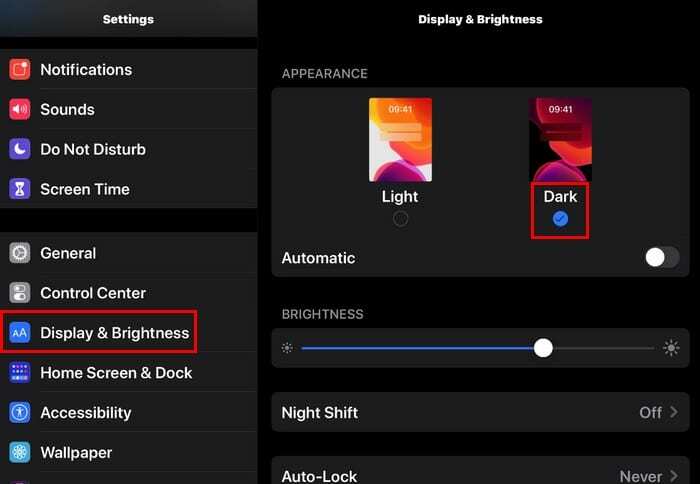
- Impostazioni
- Display e luminosità
- Scegli tra modalità scura e chiara
C'è un'opzione automatica proprio sotto l'opzione della modalità chiara e scura. Ciò che fa questa opzione è che quando è giorno, il tema sarà sempre leggero. Quando è notte, il tema passerà automaticamente alla modalità oscura.
Per mantenere la modalità oscura permanentemente attiva, assicurati che l'opzione automatica sia disattivata.
Come aggiungere un widget alla schermata principale di iPadOS
I widget e le icone delle app ora possono vivere in pace. Per aggiungere in modo permanente un widget alla schermata iniziale, scorrere verso destra dal bordo sinistro del display per visualizzare i widget e scorrere fino in fondo nella vista Oggi.
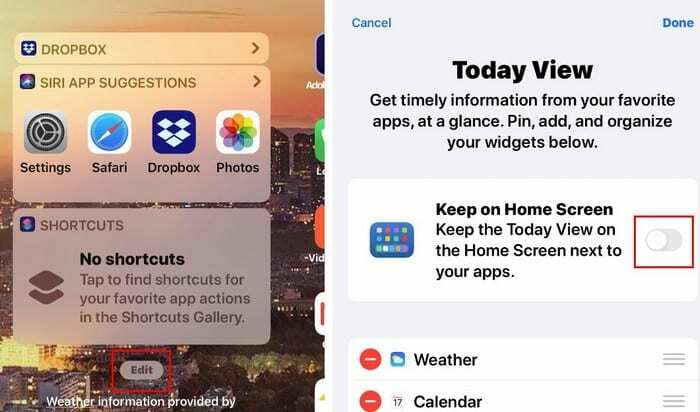
Tocca l'opzione Modifica e attiva l'opzione che dice Mantieni nella schermata principale.
Come abilitare la tastiera mobile
Quando si utilizza l'iPad in modalità orizzontale, la digitazione può diventare un po' complicata quando si digita con una mano. Questo può essere facilmente risolto riducendo la tastiera. Basta pizzicare la tastiera, muovendo le dita in un movimento verso l'esterno verso l'interno.
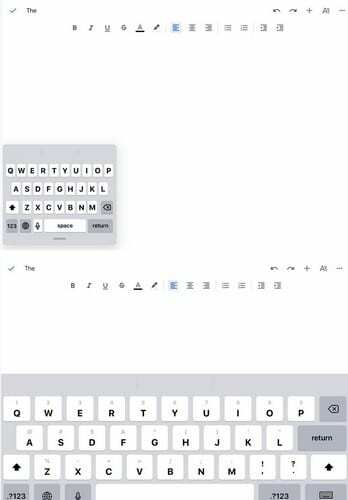
Per far tornare la tastiera alle dimensioni originali, unisci le dita sulla tastiera e allargale. Assicurati che questo sia fatto rapidamente affinché funzioni.
Modi rapidi per copiare, annullare e ripetere l'incollaggio
Per copiare in iPadOS, tutto ciò che devi fare è toccare la parola che desideri copiare per selezionarla e pizzicare con tre cercatori in modo verso l'esterno verso l'interno. Per incollare il testo, dovrai ripetere il movimento con tre dita, ma questa volta allargando le dita (dall'interno verso l'esterno).
Come utilizzare diverse app fianco a fianco
Quando acquisti un nuovo telefono, ovviamente vuoi confrontare le specifiche tra le tue prime due scelte. Il confronto delle specifiche può creare un po' di confusione quando devi sempre passare da una scheda all'altra.
Per avere due finestre di app diverse sul display, apri una delle app. Ad esempio, supponiamo che tu voglia aprire Chrome e Google Documenti. Innanzitutto, apri Chrome, quindi scorri lentamente verso l'alto dalla parte inferiore del display e premi a lungo sull'icona di Google Documenti e trascinala verso destra o verso sinistra. Le pagine dovrebbero adattarsi come nell'immagine qui sotto.
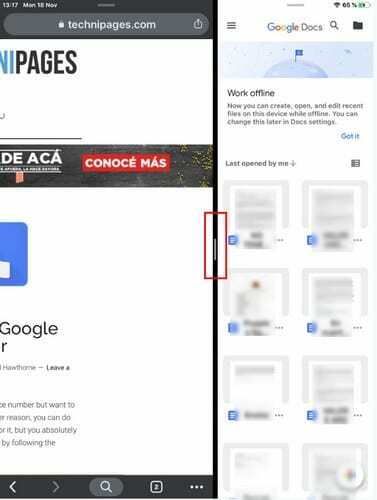
Vedrai anche un divisore tra le due finestre. Per rendere un lato più prominente dell'altro, tocca semplicemente questo divisorio e amalo a destra o a sinistra. Puoi anche far cambiare lato alle app.
Se vuoi che Chrome sia a destra anziché a sinistra, scorri verso sinistra o verso destra nella parte superiore della finestra e le finestre cambieranno automaticamente.
Per vedere tutte le app di istanza insieme, scorri verso l'alto dalla parte inferiore del display fino a visualizzare tutte le app di istanza che hai aperto.
Visualizza i menu dell'app con un solo tocco
Per vedere le opzioni dell'app, premi a lungo sull'app e il menu apparirà con varie app tra cui scegliere.
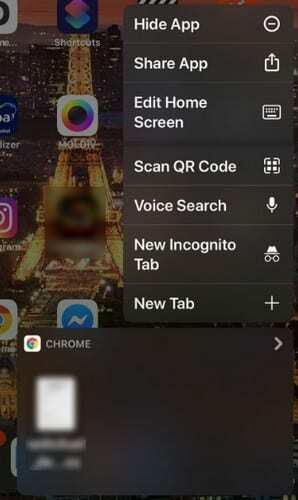
Come modificare il percorso di download su iPadOS
La modifica del percorso di download sul tuo iPad è rapida. Vai a:
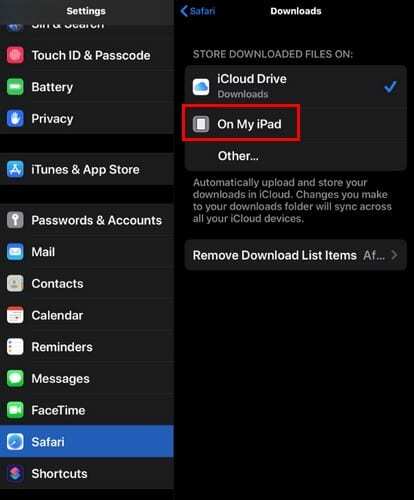
- Impostazioni
- Safari
- Download
- Sul mio iPad
Attiva WiFi e Bluetooth dal Centro di controllo
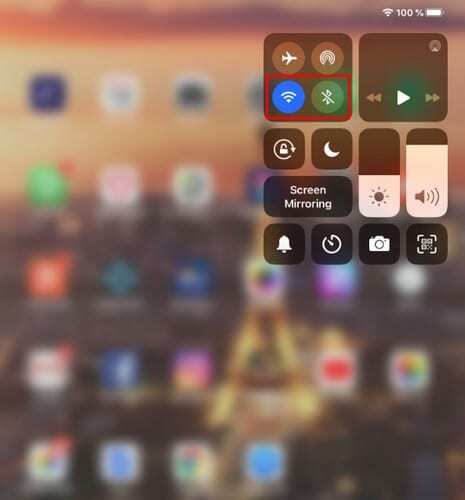
Attivare Bluetooth e WiFi è più facile che mai. Scorri verso il basso dall'angolo in alto a destra del tuo iPad per visualizzare il Centro di controllo. Le icone WiFi e Bluetooth saranno affiancate.
Come accedere alla nuova sezione di aggiornamento nell'App Store
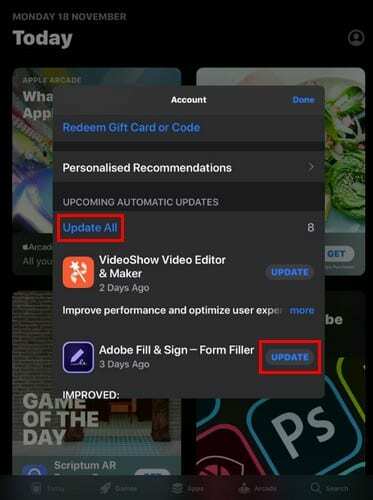
Le cose sono cambiate quando si tratta di aggiornare le app in iPadOS. Quando apri l'app store, non troverai la sezione Aggiornamenti dove prima si trovava. Per aggiornare le tue app, devi:
- Tocca l'icona del tuo profilo
- Scorri verso il basso fino a Prossimi aggiornamenti automatici
- Scegli di aggiornare tutte o app specifiche
Avrai la possibilità di aggiornare tutti i tuoi aggiornamenti. O app specifiche toccando il pulsante degli aggiornamenti a destra di ciascuna app.
Conclusione
iPadOS ha lo scopo di rendere la tua esperienza migliore di prima. Certo, devi abituarti alle cose che non sono dove erano una volta, ma ti ci abituerai in pochissimo tempo. Di quale caratteristica sei più contento? Fammi sapere nei commenti qui sotto.